
Mungkin berlaku pada suatu ketika anda boleh perlu mempunyai salinan bercetak dari mesej yang berbeza dan e-mel yang mungkin berlaku antara diri sendiri dan pihak ketiga.
Walaupun e-mel mudah dicetak, hari ini anda dapat mengetahui caranya anda boleh melakukan perkara yang sama tetapi dengan mesej SMS anda dan WhatsApp daripada peranti Android.
Mencetak mesej SMS
Android secara lalai ia tidak memberikan pilihan untuk mencetak mesej teks jadi kita mesti menggunakan Gmail untuk membawa teks mesej dan menggunakan peti masuk untuk mencetaknya.
Yang pertama
- Kita mesti muat turun whatsapp android dan pasang apl SMSBackup+ daripada Gedung Play. Apl percuma dan mudah digunakan.
- Setelah melancarkannya, perkara pertama yang perlu dilakukan adalah membenarkan akses aplikasi ke akaun Gmail anda.
- Proses ini dilakukan dengan mengklik «Sambung» meminta akaun Gmail yang ingin anda gunakan.
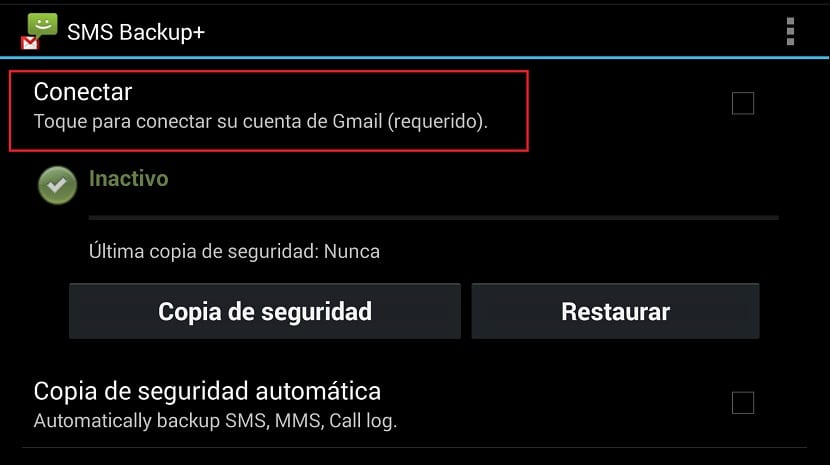
- Apabila dipilih, ia akan menawarkan kemungkinan membuat sandaran secara automatik yang anda jawab ya.
Aplikasi itu kemudian akan mula menyandarkan semua mesej ke akaun Gmail anda dan secara lalai ia akan disimpan di bawah label SMS dan ditandakan sebagai sudah dibaca. Rangkaian perbualan akan ditunjukkan sebagai rangkaian e-melnya sendiri dan inilah yang akan kami gunakan untuk mencetak data.
Seterusnya
- Sekarang kita mesti log masuk ke akaun Gmail dari komputer dan arahkan ke label SMS di mana anda akan mempunyai semua mesej sandaran
- Klik pada perbualan atau mesej, atau bahkan semua yang anda mahu cetak dan hanya setelah menekan butang pencetak seperti yang akan anda lihat pada gambar berikut

- Penjelajah akan memuatkan keseluruhan rangkaian mesej dan mencetak dokumen
Anda juga boleh menyimpan fail ini rentetan mesej sebagai PDF.
Cetak mesej WhatsApp
Aplikasi yang telah kita muat turun sebelumnya juga membolehkan pilihan untuk menyimpan mesej WhatsApp dalam akaun Gmail. Walaupun, harus diperhatikan bahawa jika anda tidak ingin membuat salinan sandaran keseluruhan perbualan, anda hanya dapat menyalin satu perbualan sebagai fail teks.
Pertama
- Dalam aplikasi SMSBackup + kita mesti pergi ke "Konfigurasi lanjutan", dan dari sini ke "Tetapan sandaran"
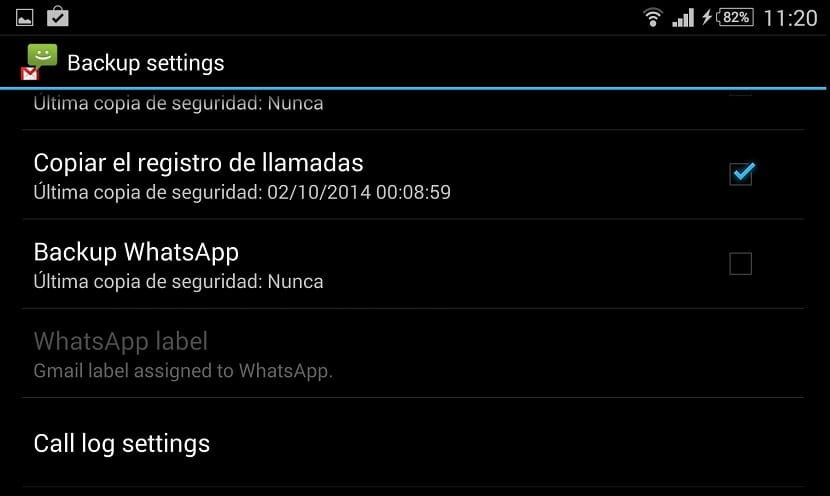
- Kita mesti turun di skrin seterusnya sehingga kita mendapat pilihan "Sandaran WhatsApp" untuk mengaktifkannya
Langkah seterusnya
- Dari tetapan di aplikasi WhatsApp, kita harus pergi ke "Tetapan sembang"
- Pada akhir skrin seterusnya kami dapati pilihannya "Arkibkan semua perbualan"
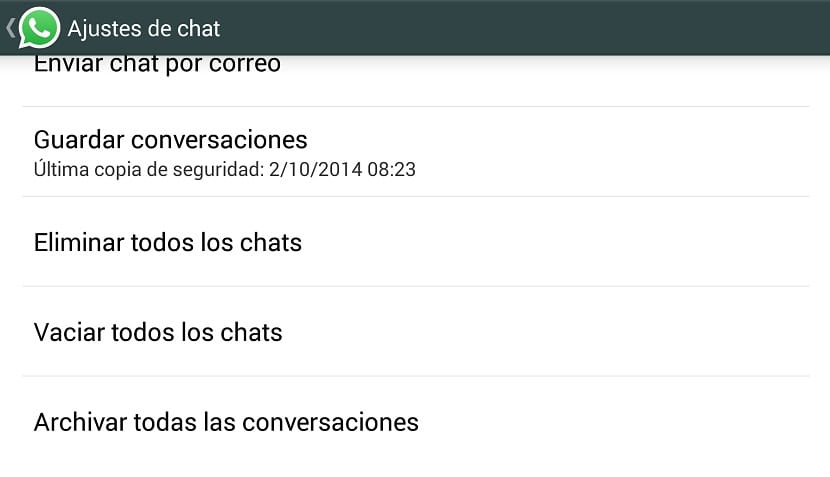
- Sekiranya yang kami mahukan adalah mengeksport satu perbualan dari skrin semua perbualan, kita pilih satu dengan menekan lama di atasnya dan pilih "Kirim chat melalui surat"
Setelah fail sandaran dihantar ke e-mel anda, anda mesti mengikuti langkah sebelumnya yang diberikan dalam "Mencetak mesej SMS"

Sekiranya saya sudah tahu cara menghantar perbualan ke mel, tetapi semasa anda mencetaknya, nombor telefon tidak keluar. Bagaimana cara mengeluarkan nombor telefon, k juga penting?
Hebatnya banyak membantu saya, dengan ini saya dapat mengkonfigurasi untuk mencetak beberapa mesej yang saya perlukan.